【編集テクニック】手持ちの素材をスクラップブックとして使用する方法!
いつもSPOBOOKをご利用いただきありがとうございます!
今回は、〜手持ちの素材をスクラップブックとして使用する方法〜をお伝えします!
簡単にワンステップ上の卒団アルバムが作成できますのでぜひチャレンジしてみて下さい(^^)♪
目次
スクラップブックとは
「スクラップブック」とは画像やイラストを切り抜いた素材のことです。
↓オンライン版編集ソフトでは青枠のタブに入っている素材です。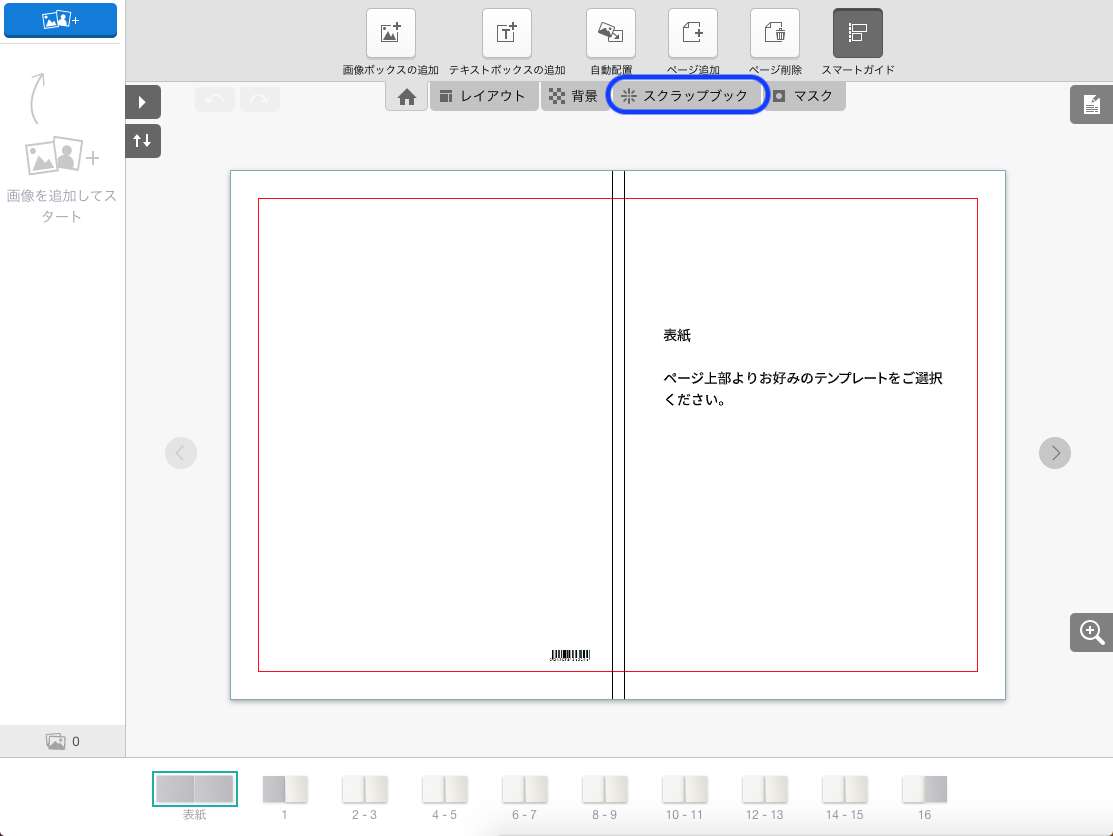
↓ダウンロード版編集ソフトでは青枠のタブに入っている素材です。
編集ソフトにはこのような素材が入っておりスタンプのようにご使用頂けます!
卒団アルバムの作成を進めていくうちにお気に入りの素材や、自分で作った素材も取り込んで使ってみたい!という方もいらっしゃると思います!!
今回は、こちらのSPOBOOKのロゴをスクラップブックとして取り込んでいきたいと思います!
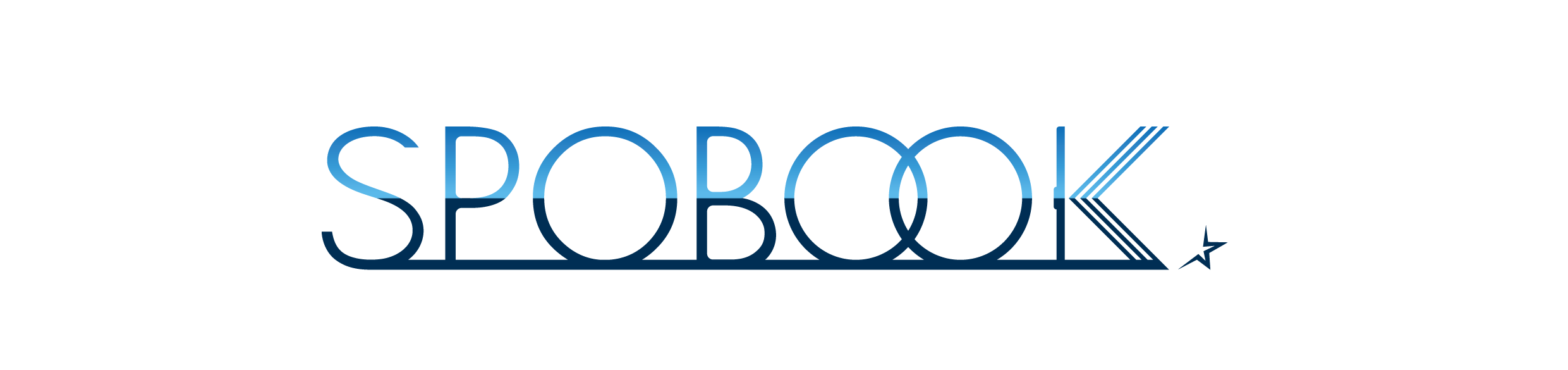
【オンライン版編集ソフトでの方法】
【ダウンロード版編集ソフトでの方法】という順でご紹介していきます。
オンライン版編集ソフトでの方法
まずは、取り込みたい画像を編集ソフトに追加して下さい。
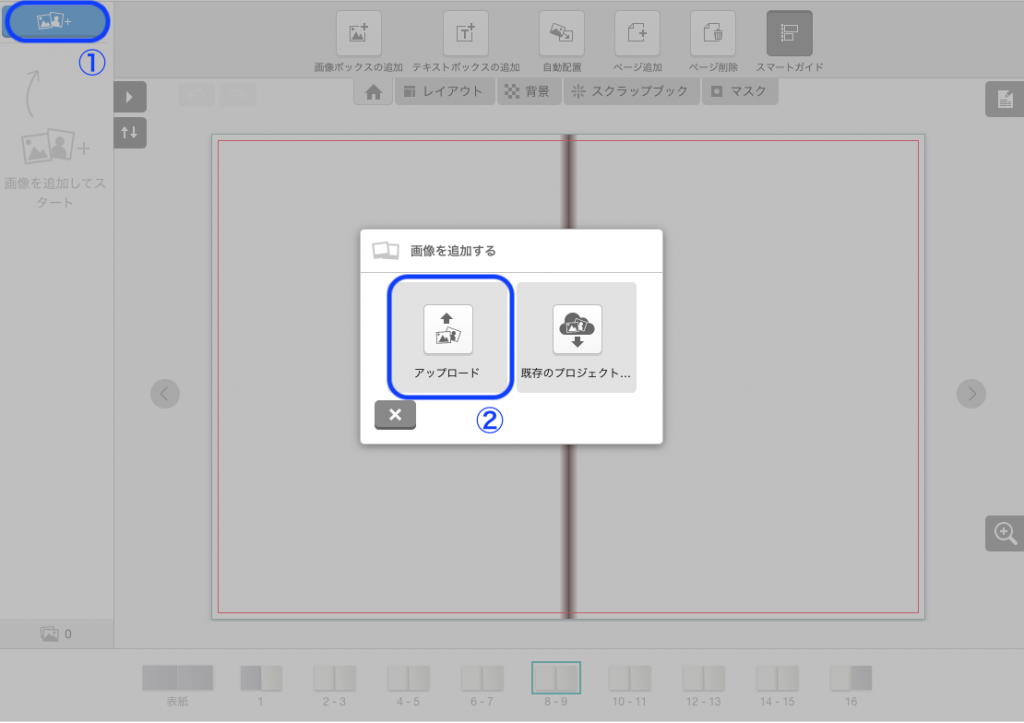
画像が追加できたら、その画像を置きたい場所にドラッグして下さい。
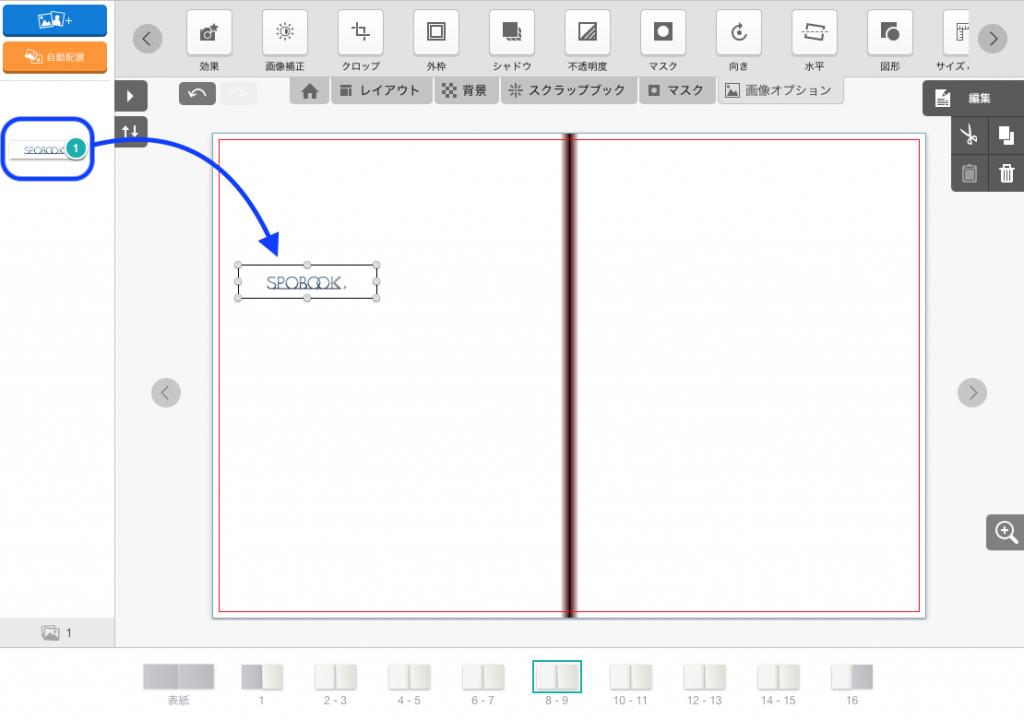
次に画像を選択して、画面上部の「サイズ&位置」をクリック後、「縦横比を固定」をONにしてください。
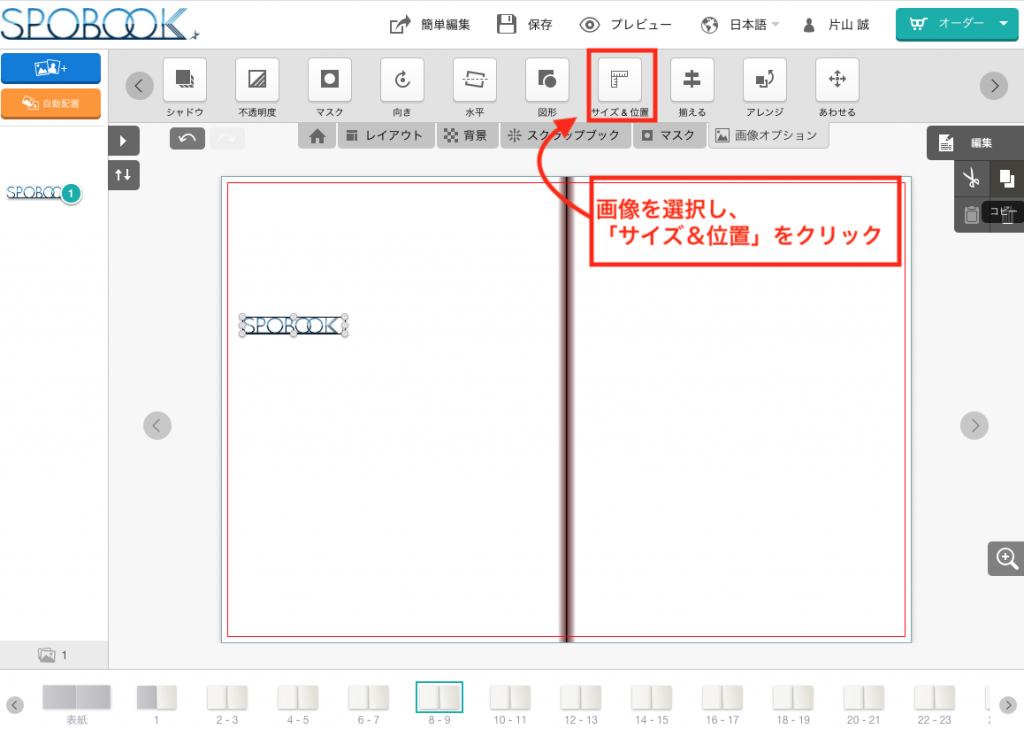
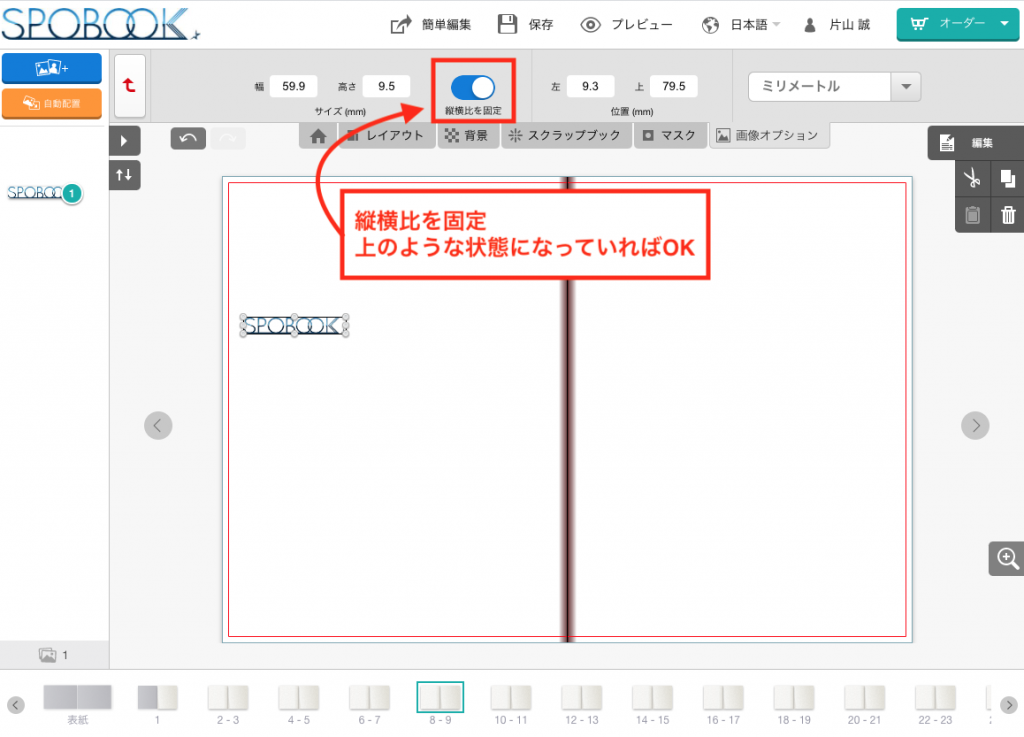
これでスクラップブックとしてご利用いただけます。簡単ですよね!!
次にダウンロード版編集ソフトでの方法をご紹介します。
ダウンロード版編集ソフトでの方法
ダウンロード版ではオンライン版編集ソフトでの方法よりも簡単に素材としてご使用いただけます。
まずは取り込みたい画像を編集ソフトに追加しましょう!
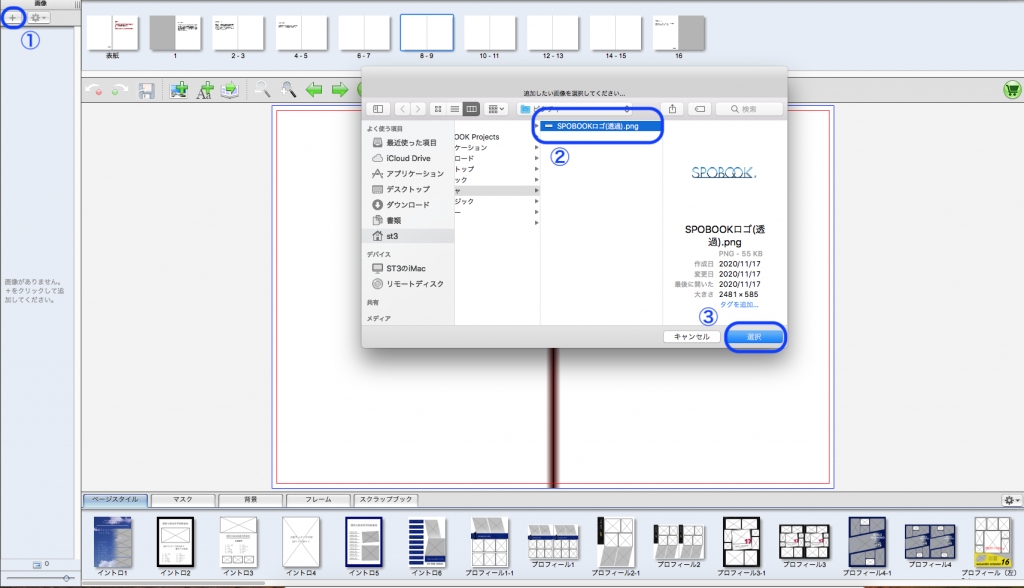
追加できたら、その画像を置きたい場所にドラッグして下さい。
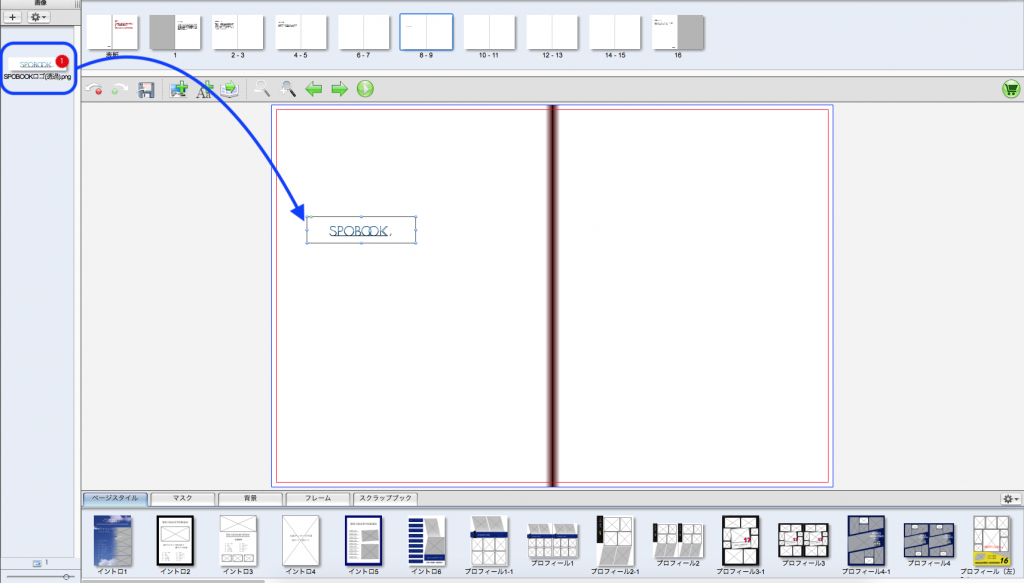
これで完成です!スクラップブックとしてアルバムを装飾することができます。
注意点
スクラップブックとして画像を取り込む際に注意点があります。
確認しておきましょう!
☆注意点☆
データ形式はPNGに設定する!
1.データ形式は基本PNGにしてください。
PNG形式ではない画像の場合、スクリーンショットなどをしてPNGの画像に変換してください!
2.PNGで書き出した際は背景を透明化してください。
JPG形式PNGで背景透明化設定がされていないと背景に白枠がついてしまいます。
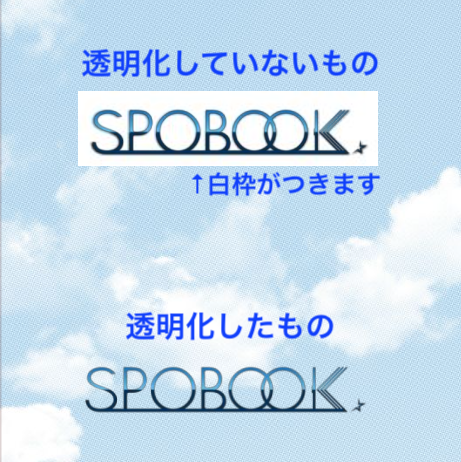
まとめ
手持ちの素材をスクラップブックを加える事によって、より卒団アルバムにオリジナリティが増します。
また、編集の幅が一段と広がるので、皆さんもぜひチャレンジしてみてください!
